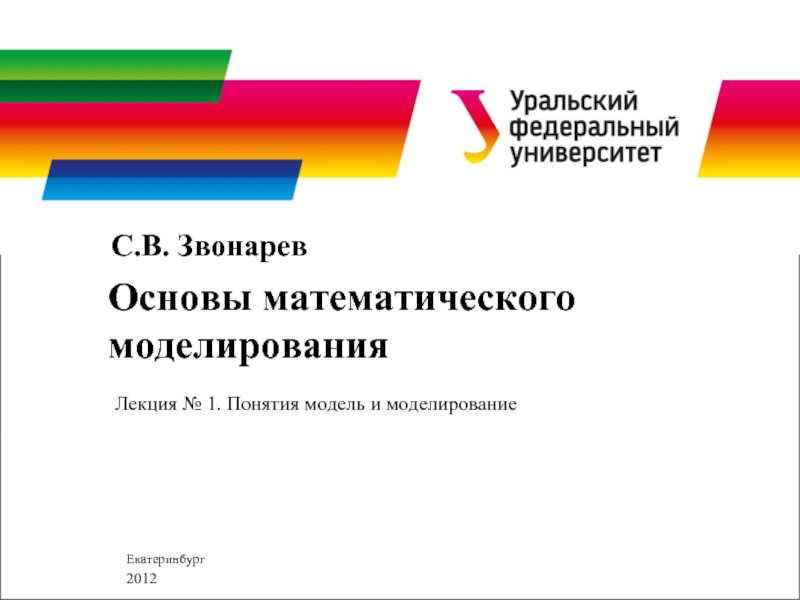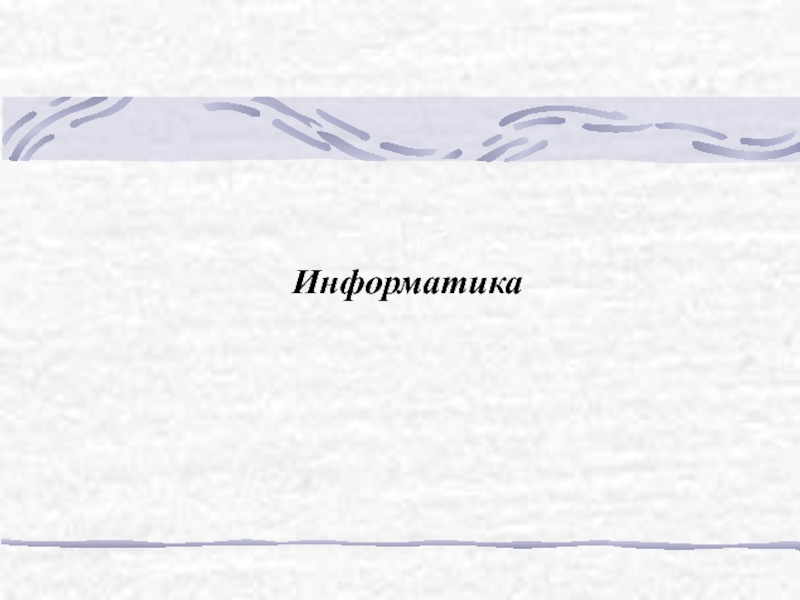- Главная
- Разное
- Дизайн
- Бизнес и предпринимательство
- Аналитика
- Образование
- Развлечения
- Красота и здоровье
- Финансы
- Государство
- Путешествия
- Спорт
- Недвижимость
- Армия
- Графика
- Культурология
- Еда и кулинария
- Лингвистика
- Английский язык
- Астрономия
- Алгебра
- Биология
- География
- Детские презентации
- Информатика
- История
- Литература
- Маркетинг
- Математика
- Медицина
- Менеджмент
- Музыка
- МХК
- Немецкий язык
- ОБЖ
- Обществознание
- Окружающий мир
- Педагогика
- Русский язык
- Технология
- Физика
- Философия
- Химия
- Шаблоны, картинки для презентаций
- Экология
- Экономика
- Юриспруденция
Створення розкладу презентация
Содержание
- 1. Створення розкладу
- 2. www.ekyrs.org § 4 Створення розкладу
- 3. Внесення навантажень один клас Заходимо
- 4. Внесення навантажень один клас дві підгрупи
- 5. Внесення навантажень один клас дві підгрупи
- 6. Внесення навантажень два різних класи по 1
- 7. Внесення навантажень два різних класи по 1
- 8. Створення розкладу автоматичний Автоматичне створення
- 9. Створення розкладу напівавтоматичний Для створення
- 10. Створення розкладу напівавтоматичний Після введення
- 11. Створення розкладу www.ekyrs.org Якщо перейти на закладку
- 12. Створення розкладу Після закінчення
- 13. Створення розкладу www.ekyrs.org Перейшовши на
- 14. Створення розкладу Для створення розкладу
- 15. Створення розкладу Щоб перенести розклад
- 16. www.ekyrs.org Проект КУРС: Освіта м. Київ
Слайд 2www.ekyrs.org
§ 4 Створення розкладу
Внесення навантаження
- для одного класу
- для
- інші варіанти
Створення розкладу
- автоматичний режим
- напівавтоматичний режим
Слайд 3Внесення навантажень
один клас
Заходимо в закладку “Навантаження” та натискаємо кнопку
www.ekyrs.org
Слайд 4Внесення навантажень
один клас дві підгрупи
Вводимо всі дані, як і на
www.ekyrs.org
Слайд 5Внесення навантажень
один клас дві підгрупи
Заходимо в закладку “Розподіл учнів”
www.ekyrs.org
Слайд 6Внесення навантажень
два різних класи по 1 підгрупі
Створюємо навантаження для
www.ekyrs.org
Слайд 7Внесення навантажень
два різних класи по 1 підгрупі
В меню “Зв'язки”
www.ekyrs.org
Слайд 8Створення розкладу
автоматичний
Автоматичне створення розкладу. В закладці “Розклад” вибираємо “Основне”
www.ekyrs.org
Слайд 9Створення розкладу
напівавтоматичний
Для створення розкладу в напівавтоматичному режимі, заходимо в
www.ekyrs.org
Слайд 10Створення розкладу
напівавтоматичний
Після введення деяких уроків в ручному режимі, інші
www.ekyrs.org
Слайд 11Створення розкладу
www.ekyrs.org
Якщо перейти на закладку “Для Вчителів”, там можна побачити, як
Слайд 12Створення розкладу
Після закінчення формування розкладу, при переході на закладку
www.ekyrs.org
Слайд 13Створення розкладу
www.ekyrs.org
Перейшовши на закладку “За Приміщеннями”, побачимо зайнятість уроками
Слайд 14Створення розкладу
Для створення розкладу на наступні тижні можна скопіювати
www.ekyrs.org
Слайд 15Створення розкладу
Щоб перенести розклад в Excel або Html, натискаємо
www.ekyrs.org
Слайд 16www.ekyrs.org
Проект КУРС: Освіта
м. Київ
+38 (044) 247-07-88
м. Харків
+38 (057) 777-02-77
Моб: +38(050)
+38(097) 678-76-50
+38(063) 590-35-00
E-mail: info@ekyrs.org